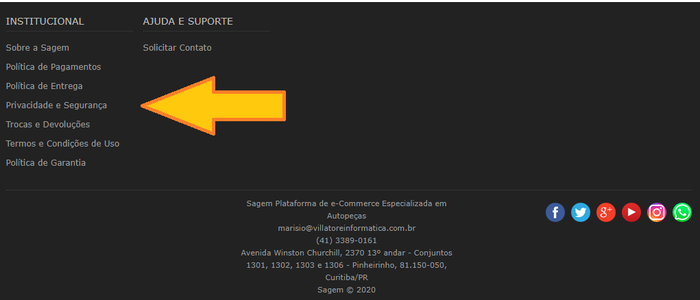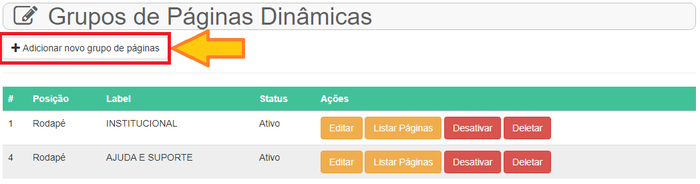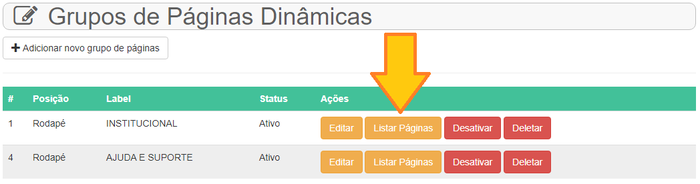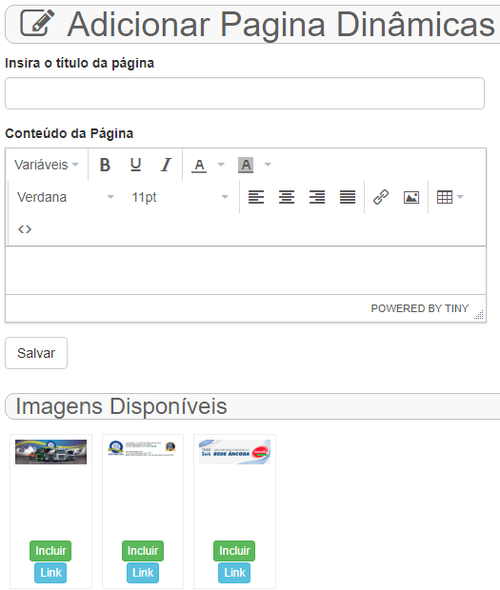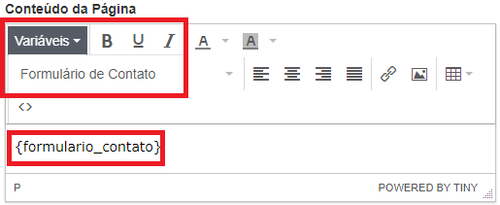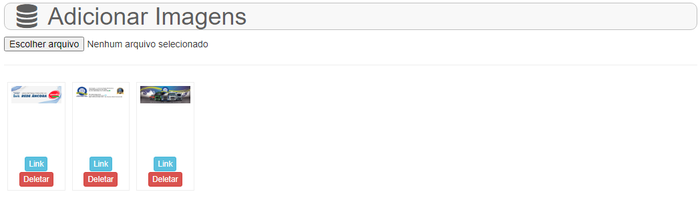Páginas Dinâmicas: mudanças entre as edições
De Wikipedia Villatore
Sem resumo de edição |
Sem resumo de edição |
||
| Linha 25: | Linha 25: | ||
::[[File:Paginas-Dinamicas-5.png|500px]]<br><br> | ::[[File:Paginas-Dinamicas-5.png|500px]]<br><br> | ||
::É necessário fazer o ''upload das imagens que serão utilizadas nas páginas dinâmicas. Este procedimento deve ser realizado em '''SAGEM >> HOSPEDAGEM DE IMAGENS >> LISTA DE IMAGENS'''. | ::É necessário fazer o ''upload das imagens que serão utilizadas nas páginas dinâmicas. Este procedimento deve ser realizado em '''SAGEM >> HOSPEDAGEM DE IMAGENS >> LISTA DE IMAGENS'''.<br> | ||
::[[File:Paginas-Dinamicas-6.png|700px]]<br><br> | |||
Edição atual tal como às 15h15min de 28 de outubro de 2020
Páginas Dinâmicas
- As páginas dinâmicas são exibidas no rodapé do site.
- As páginas dinâmicas são exibidas no rodapé do site.
Criar Grupo de Páginas Dinâmicas
- Para criar um grupo de páginas dinâmicas, acesse SAGEM >> DESIGNER DA LOJA >> PÁGINAS DINÂMICAS >> LISTAR PÁGINAS DINÂMICAS e clique em Adicionar novo grupo de páginas. Cada novo grupo será mostrado em uma coluna diferente. No exemplo acima temos dois grupos sendo: Institucional e Ajuda e Suporte. Dentro de cada grupo serão criadas as páginas conforme o perfil de cada empresa.
- Para criar um grupo de páginas dinâmicas, acesse SAGEM >> DESIGNER DA LOJA >> PÁGINAS DINÂMICAS >> LISTAR PÁGINAS DINÂMICAS e clique em Adicionar novo grupo de páginas. Cada novo grupo será mostrado em uma coluna diferente. No exemplo acima temos dois grupos sendo: Institucional e Ajuda e Suporte. Dentro de cada grupo serão criadas as páginas conforme o perfil de cada empresa.
Criar Páginas Dinâmicas
- Para criar as páginas dinâmicas, acesse SAGEM >> DESIGNER DA LOJA >> PÁGINAS DINÂMICAS >> LISTAR PÁGINAS DINÂMICAS e clique em Listar Páginas do grupo desejado.
- Para criar as páginas dinâmicas, acesse SAGEM >> DESIGNER DA LOJA >> PÁGINAS DINÂMICAS >> LISTAR PÁGINAS DINÂMICAS e clique em Listar Páginas do grupo desejado.
- Clique em Adicionar nova página.
- Insira o título da página e crie o Conteúdo da Página.
- Para utilizar imagens nas páginas dinâmicas, basta clicar em Incluir para inseri-la automaticamente ou copiar o Link para inserção manual no editor html.
- Existe a variável Formulário de Contato para criar uma página dinâmica de contato via e-mail. Basta inserir a variável {formulario_contato} na página dinâmica. Para configurar os campos do formulário de contato e os e-mails que irão receber as mensagens, acesse o tutorial Configuração do Formulário de Contato ou SAGEM >> CONTATOS >> CONFIGURAÇÕES.
- É necessário fazer o upload das imagens que serão utilizadas nas páginas dinâmicas. Este procedimento deve ser realizado em SAGEM >> HOSPEDAGEM DE IMAGENS >> LISTA DE IMAGENS.
- É necessário fazer o upload das imagens que serão utilizadas nas páginas dinâmicas. Este procedimento deve ser realizado em SAGEM >> HOSPEDAGEM DE IMAGENS >> LISTA DE IMAGENS.